輔助軟件:迅捷PDF編輯器
操作方法如下:
1:首先我們雙擊將PDF編輯器打開,打開軟件後,將PDF文件添加到軟件中去。
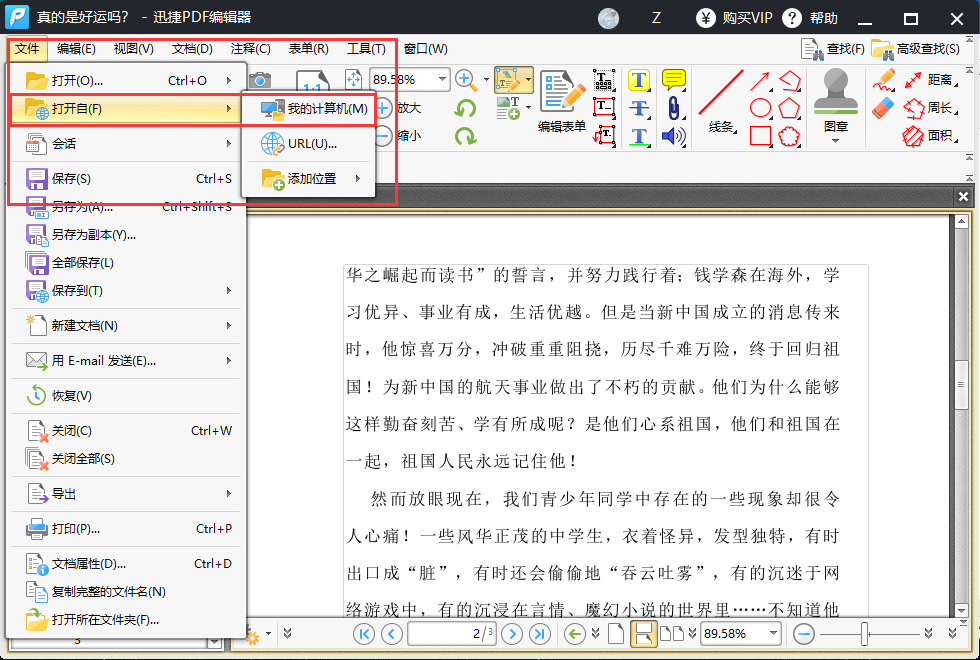
2:在軟件中可以找到內容編輯工具,點擊內容編輯工具就可以編輯下面的文件內容了。
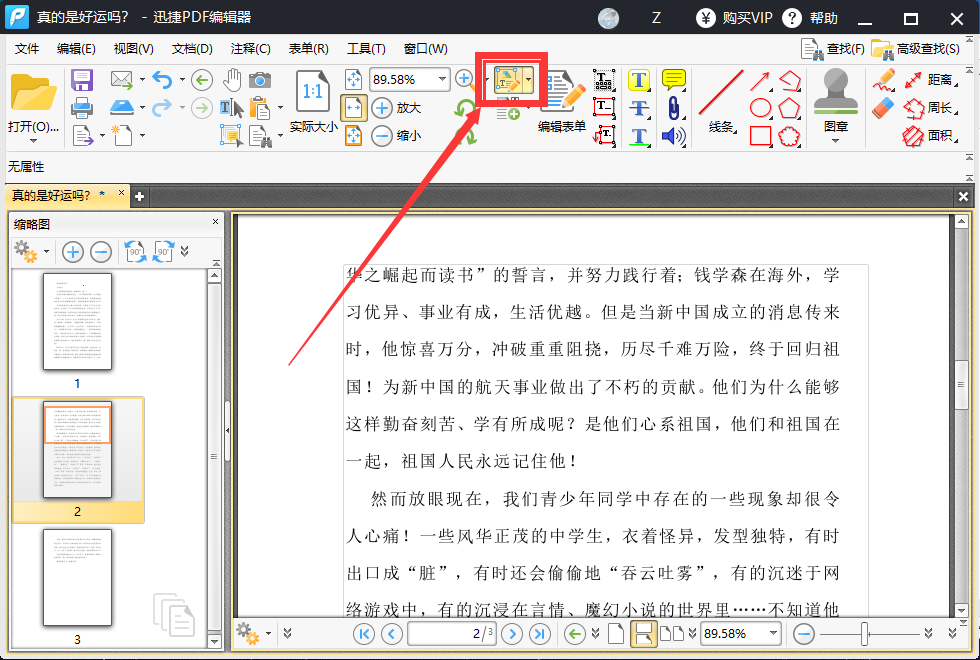
3:下面的文字內容我們可以雙擊選中,選中後可以更改文字的字體以及大小、調整字體顏色以及刪除或者添加文字。
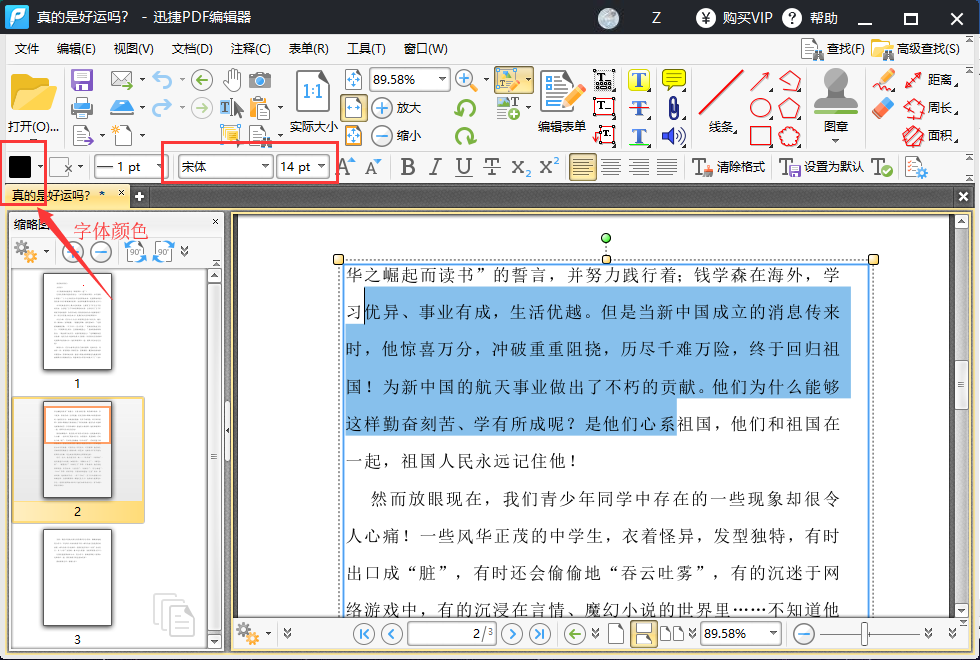
PDF添加圖像
1:想要給PDF添加圖像的話,在內容編輯工具的下面找到添加,點擊添加就可以找到添加文本工具以及添加圖像。
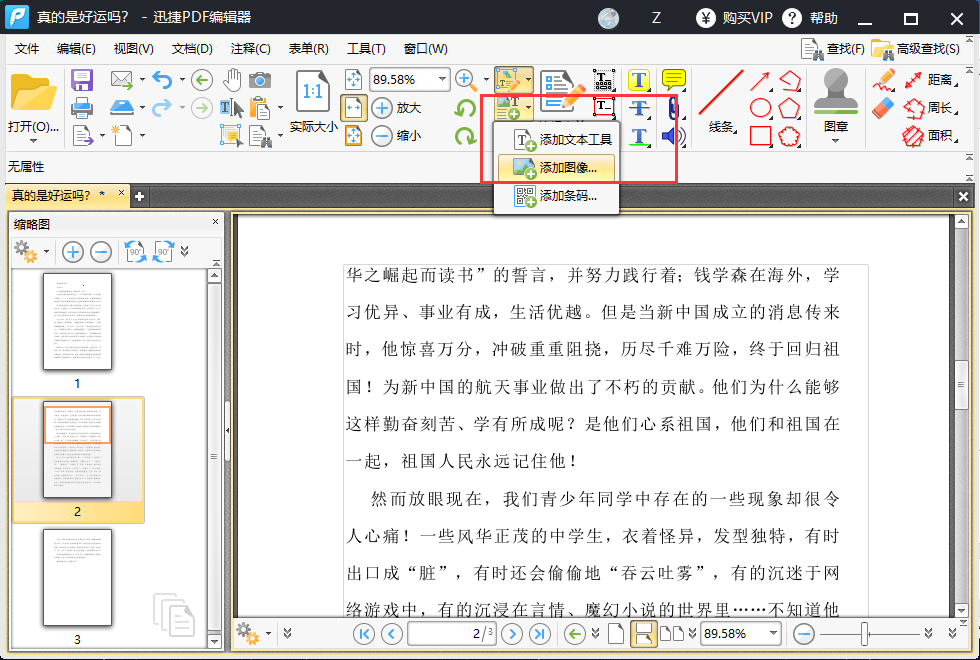
2:點擊添加圖像就可以選擇自己的想添加的圖片了。
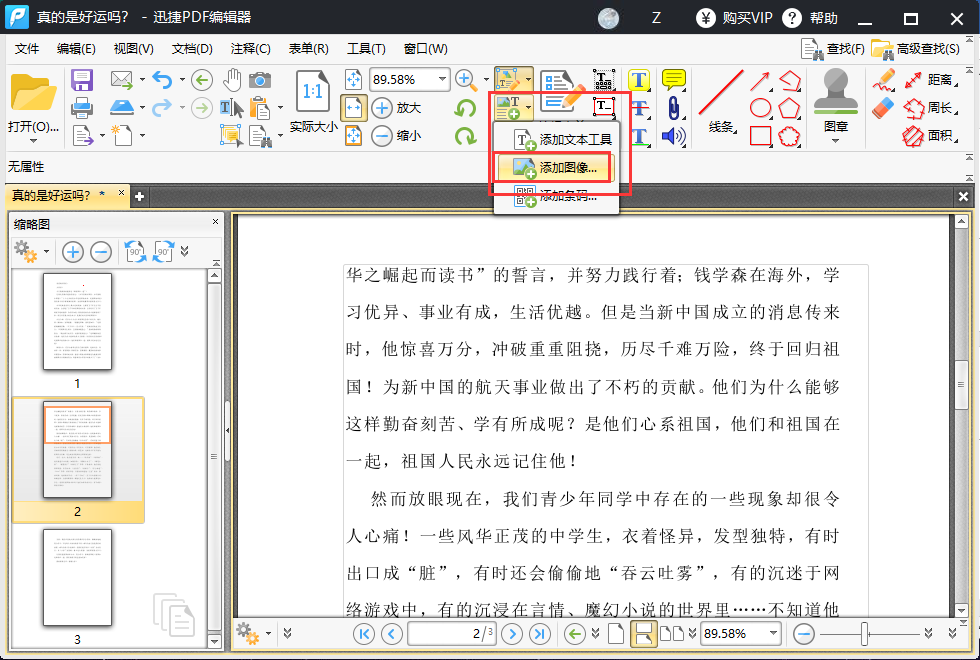
3:選擇圖片後,在軟件中會出現一個彈窗,我們可以在彈窗中預覽加入的圖片。
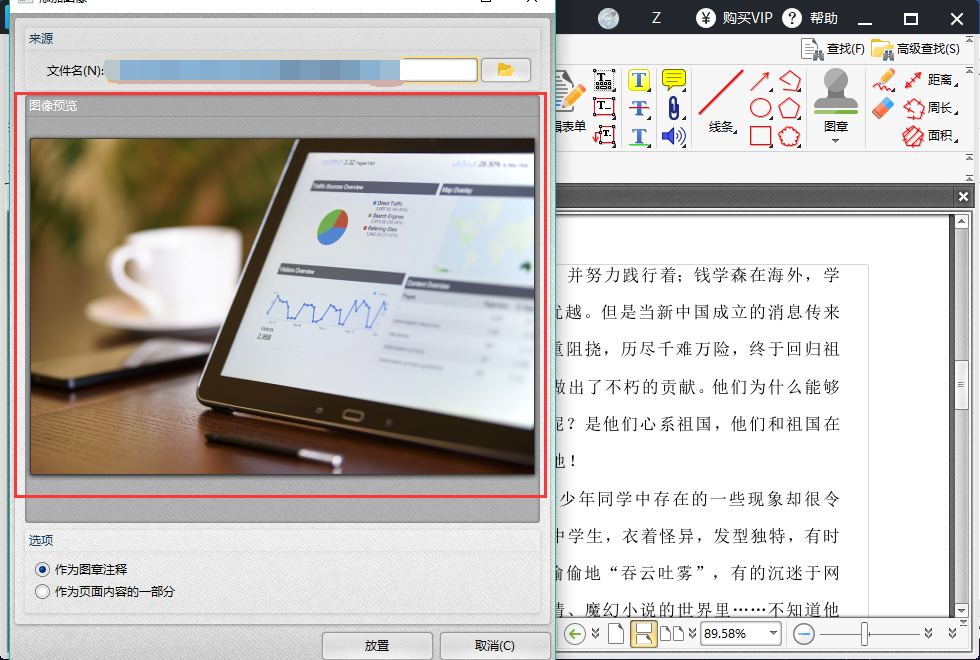
4:在下面可以選擇圖片的作用,可以選擇作爲圖章註釋,也可以選擇作爲頁面內容的一部分。最後點擊放置就可以了。
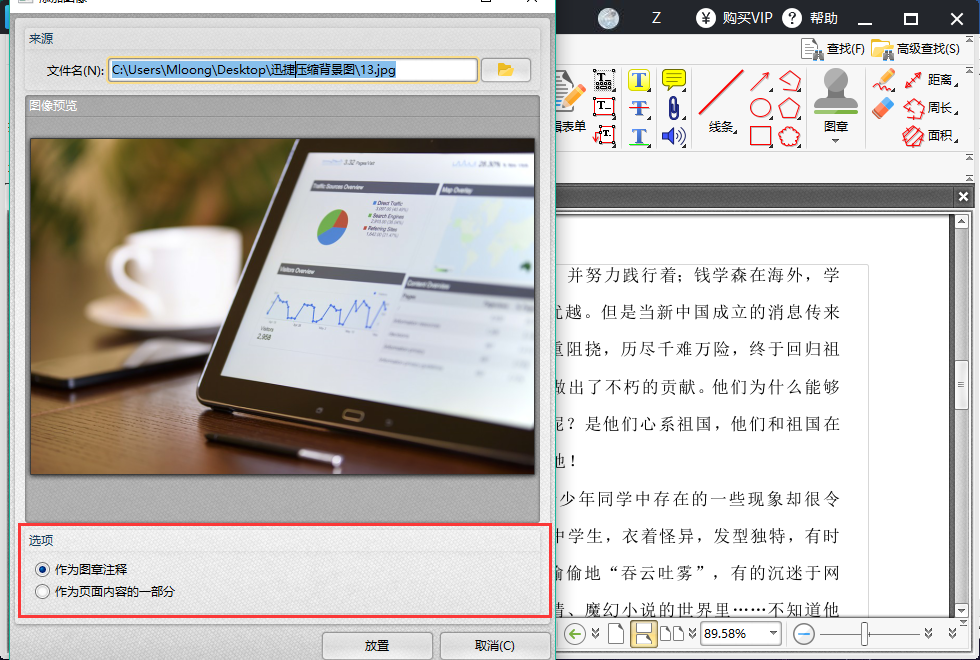
爲大家操作的PDF編輯的方法就完成了,有需要的可以按照以上的操作來進行哦
